நூலாசிரியர்:
Marcus Baldwin
உருவாக்கிய தேதி:
18 ஜூன் 2021
புதுப்பிப்பு தேதி:
24 ஜூன் 2024
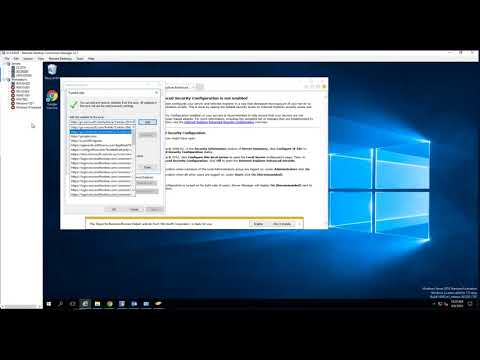
உள்ளடக்கம்
- படிகள்
- முறை 4 இல் 1: கூகுள் குரோம் (டெஸ்க்டாப்)
- முறை 2 இல் 4: சஃபாரி (கணினி பதிப்பு)
- 4 இன் முறை 3: இன்டர்நெட் எக்ஸ்ப்ளோரர்
- முறை 4 இல் 4: பயர்பாக்ஸ் (டெஸ்க்டாப்)
- குறிப்புகள்
- எச்சரிக்கைகள்
உங்கள் உலாவி விதிவிலக்கு பட்டியலில் நம்பகமான வலைத்தள முகவரியை எவ்வாறு சேர்ப்பது என்பதை இந்த கட்டுரை விளக்குகிறது. அத்தகைய பட்டியலில் தளம் சேர்க்கப்பட்டால், தளத்தில் இருக்கும் குக்கீகள், அறிவிப்புகள் மற்றும் பாப்-அப்கள் உலாவியால் தடுக்கப்படாது. துரதிர்ஷ்டவசமாக, மொபைல் உலாவிகளில் விதிவிலக்கு பட்டியல் இல்லை.
படிகள்
முறை 4 இல் 1: கூகுள் குரோம் (டெஸ்க்டாப்)
 1 Google Chrome ஐ திறக்கவும். இந்த உலாவியின் சின்னம் நீல மையத்துடன் பச்சை-சிவப்பு-மஞ்சள் வட்டமாகும்.
1 Google Chrome ஐ திறக்கவும். இந்த உலாவியின் சின்னம் நீல மையத்துடன் பச்சை-சிவப்பு-மஞ்சள் வட்டமாகும்.  2 தள்ளு ⋮. இந்தப் பொத்தான் பக்கத்தின் மேல் வலது மூலையில் உள்ளது.
2 தள்ளு ⋮. இந்தப் பொத்தான் பக்கத்தின் மேல் வலது மூலையில் உள்ளது.  3 அமைப்புகளை கிளிக் செய்யவும். திறக்கும் மெனுவின் கீழே இந்த விருப்பம் அமைந்துள்ளது.
3 அமைப்புகளை கிளிக் செய்யவும். திறக்கும் மெனுவின் கீழே இந்த விருப்பம் அமைந்துள்ளது.  4 பக்கத்தை கீழே உருட்டி, மேம்பட்ட அமைப்புகளைக் காட்டு என்பதைக் கிளிக் செய்யவும். இந்த இணைப்பு பக்கத்தின் கீழே உள்ளது.
4 பக்கத்தை கீழே உருட்டி, மேம்பட்ட அமைப்புகளைக் காட்டு என்பதைக் கிளிக் செய்யவும். இந்த இணைப்பு பக்கத்தின் கீழே உள்ளது.  5 உள்ளடக்க அமைப்புகளை கிளிக் செய்யவும். இந்த பொத்தான் "தனிப்பட்ட தகவல்" பிரிவில் அமைந்துள்ளது.
5 உள்ளடக்க அமைப்புகளை கிளிக் செய்யவும். இந்த பொத்தான் "தனிப்பட்ட தகவல்" பிரிவில் அமைந்துள்ளது.  6 குக்கீகள் பிரிவில், விதிவிலக்குகளை உள்ளமை என்பதைக் கிளிக் செய்யவும். இது உள்ளடக்க அமைப்புகள் சாளரத்தின் முதல் பகுதி.
6 குக்கீகள் பிரிவில், விதிவிலக்குகளை உள்ளமை என்பதைக் கிளிக் செய்யவும். இது உள்ளடக்க அமைப்புகள் சாளரத்தின் முதல் பகுதி.  7 இணையதள முகவரியை உள்ளிடவும். இது சாளரத்தின் இடது பக்கத்தில் அமைந்துள்ள "ஹோஸ்ட் நேம் டெம்ப்ளேட்" வரியில் உள்ளிடப்பட்டுள்ளது.
7 இணையதள முகவரியை உள்ளிடவும். இது சாளரத்தின் இடது பக்கத்தில் அமைந்துள்ள "ஹோஸ்ட் நேம் டெம்ப்ளேட்" வரியில் உள்ளிடப்பட்டுள்ளது. - அல்லது இந்த வரியில் முகவரியை நகலெடுத்து ஒட்டவும்.
 8 விதி மெனுவில், அனுமதி என்பதைத் தேர்ந்தெடுக்கவும். இந்த மெனு சாளரத்தின் வலது பக்கத்தில் உள்ளது.
8 விதி மெனுவில், அனுமதி என்பதைத் தேர்ந்தெடுக்கவும். இந்த மெனு சாளரத்தின் வலது பக்கத்தில் உள்ளது. - வெளியேறும் போது விதி மெனு தொகுதி அல்லது நீக்கு என்பதைக் காட்டினால், மெனுவைக் கிளிக் செய்து அனுமதி என்பதைத் தேர்ந்தெடுக்கவும்.
 9 முடி என்பதைக் கிளிக் செய்யவும். இது சாளரத்தின் கீழ்-வலது மூலையில் உள்ளது. இது உங்கள் மாற்றங்களை குக்கீ அமைப்புகள் மற்றும் Chrome உலாவியின் தரவில் சேமிக்கும்.
9 முடி என்பதைக் கிளிக் செய்யவும். இது சாளரத்தின் கீழ்-வலது மூலையில் உள்ளது. இது உங்கள் மாற்றங்களை குக்கீ அமைப்புகள் மற்றும் Chrome உலாவியின் தரவில் சேமிக்கும். 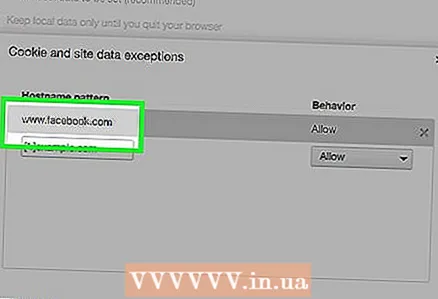 10 Chrome அமைப்புகளின் பிற பிரிவுகளில் இந்த செயல்முறையை மீண்டும் செய்யவும். பின்வரும் பிரிவுகளைக் கண்டுபிடிக்க பக்கத்தை கீழே உருட்டவும்:
10 Chrome அமைப்புகளின் பிற பிரிவுகளில் இந்த செயல்முறையை மீண்டும் செய்யவும். பின்வரும் பிரிவுகளைக் கண்டுபிடிக்க பக்கத்தை கீழே உருட்டவும்: - "பாப் -அப் விண்டோஸ்". விலக்கு பட்டியலில் சேர்க்கப்பட்ட தளங்களில் பாப்-அப் சாளரங்கள் தோன்றும்.
- இடம் விலக்கு பட்டியலில் சேர்க்கப்பட்ட தளங்கள் உங்கள் இருப்பிடத் தகவலை அணுகும்.
- "எச்சரிக்கைகள்". விலக்கு பட்டியலில் சேர்க்கப்பட்ட தளங்கள் தளங்களின் உள்ளடக்கம் தொடர்பான அறிவிப்புகளை உங்களுக்கு அனுப்பும்.
 11 முடி என்பதைக் கிளிக் செய்யவும். இந்த பொத்தான் உள்ளடக்க அமைப்புகள் சாளரத்தின் கீழ்-வலது மூலையில் அமைந்துள்ளது. இப்போது தளத்தின் உள்ளடக்கம் நிலையான Chrome அமைப்புகளால் தடுக்கப்படாது.
11 முடி என்பதைக் கிளிக் செய்யவும். இந்த பொத்தான் உள்ளடக்க அமைப்புகள் சாளரத்தின் கீழ்-வலது மூலையில் அமைந்துள்ளது. இப்போது தளத்தின் உள்ளடக்கம் நிலையான Chrome அமைப்புகளால் தடுக்கப்படாது.
முறை 2 இல் 4: சஃபாரி (கணினி பதிப்பு)
 1 சஃபாரி தொடங்கவும். இது ஒரு நீல திசைகாட்டி ஐகான்.
1 சஃபாரி தொடங்கவும். இது ஒரு நீல திசைகாட்டி ஐகான்.  2 நீங்கள் விரும்பும் இணையதளத்தைத் திறக்கவும். இதைச் செய்ய, முகவரி பட்டியில் வலைத்தள முகவரியை உள்ளிடவும் (சஃபாரி சாளரத்தின் மேலே), பின்னர் கிளிக் செய்யவும் திரும்ப.
2 நீங்கள் விரும்பும் இணையதளத்தைத் திறக்கவும். இதைச் செய்ய, முகவரி பட்டியில் வலைத்தள முகவரியை உள்ளிடவும் (சஃபாரி சாளரத்தின் மேலே), பின்னர் கிளிக் செய்யவும் திரும்ப.  3 தள முகவரியில் இரட்டை சொடுக்கவும். முகவரி சஃபாரி சாளரத்தின் மேல் காட்டப்படும். ஒரு மெனு திறக்கும்.
3 தள முகவரியில் இரட்டை சொடுக்கவும். முகவரி சஃபாரி சாளரத்தின் மேல் காட்டப்படும். ஒரு மெனு திறக்கும். - அல்லது கிள்ளுங்கள் சிஎம்டி மற்றும் முகவரியை ஒருமுறை கிளிக் செய்யவும்.
 4 புக்மார்க்குகளில் சேர் என்பதைக் கிளிக் செய்யவும்.
4 புக்மார்க்குகளில் சேர் என்பதைக் கிளிக் செய்யவும். 5 சேர் பக்கத்திற்கு விருப்பத்தின் கீழ் உள்ள வரியைக் கிளிக் செய்யவும். கீழ்தோன்றும் மெனு பல்வேறு விருப்பங்களுடன் திறக்கும்.
5 சேர் பக்கத்திற்கு விருப்பத்தின் கீழ் உள்ள வரியைக் கிளிக் செய்யவும். கீழ்தோன்றும் மெனு பல்வேறு விருப்பங்களுடன் திறக்கும். 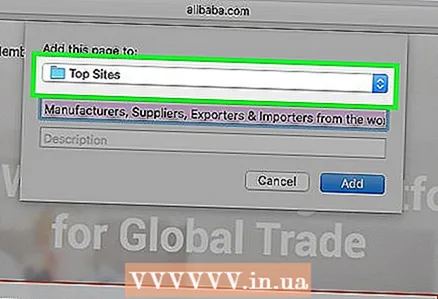 6 மேல் தளங்களைக் கிளிக் செய்யவும். இது மெனுவின் உச்சியில் உள்ளது.
6 மேல் தளங்களைக் கிளிக் செய்யவும். இது மெனுவின் உச்சியில் உள்ளது.  7 சேர் என்பதைக் கிளிக் செய்யவும். தளம் இப்போது சஃபாரி "சிறந்த தளங்கள்" பட்டியலில் உள்ளது, அதாவது உலாவி அந்த தளத்தில் படங்கள் மற்றும் பாப்-அப்களை தடுக்காது.
7 சேர் என்பதைக் கிளிக் செய்யவும். தளம் இப்போது சஃபாரி "சிறந்த தளங்கள்" பட்டியலில் உள்ளது, அதாவது உலாவி அந்த தளத்தில் படங்கள் மற்றும் பாப்-அப்களை தடுக்காது. - மாற்றங்கள் நடைமுறைக்கு வர நீங்கள் உங்கள் உலாவியை மறுதொடக்கம் செய்ய வேண்டியிருக்கலாம்.
4 இன் முறை 3: இன்டர்நெட் எக்ஸ்ப்ளோரர்
 1 இன்டர்நெட் எக்ஸ்ப்ளோரரைத் திறக்கவும். இது ஒரு மஞ்சள் வட்டத்துடன் கூடிய நீல “e” ஐகான்.
1 இன்டர்நெட் எக்ஸ்ப்ளோரரைத் திறக்கவும். இது ஒரு மஞ்சள் வட்டத்துடன் கூடிய நீல “e” ஐகான். 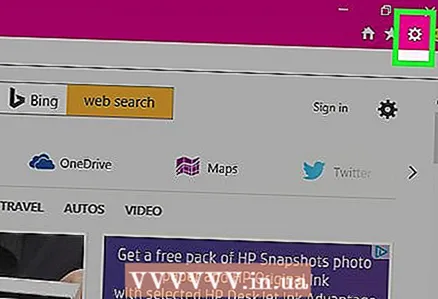 2 தள்ளு ⚙️. இது இன்டர்நெட் எக்ஸ்ப்ளோரர் சாளரத்தின் மேல் வலது மூலையில் உள்ளது.
2 தள்ளு ⚙️. இது இன்டர்நெட் எக்ஸ்ப்ளோரர் சாளரத்தின் மேல் வலது மூலையில் உள்ளது. 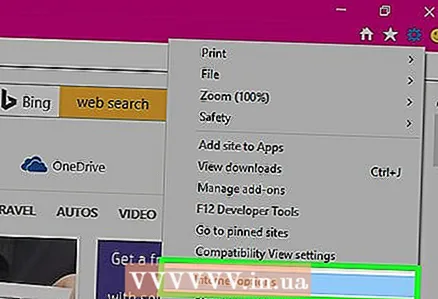 3 இணைய விருப்பங்களைக் கிளிக் செய்யவும். திறக்கும் மெனுவின் கீழே இந்த விருப்பம் அமைந்துள்ளது. இணைய விருப்பங்கள் சாளரம் திறக்கும்.
3 இணைய விருப்பங்களைக் கிளிக் செய்யவும். திறக்கும் மெனுவின் கீழே இந்த விருப்பம் அமைந்துள்ளது. இணைய விருப்பங்கள் சாளரம் திறக்கும்.  4 தனியுரிமை மீது கிளிக் செய்யவும். இந்த தாவல் இணைய விருப்பங்கள் சாளரத்தின் மேல் உள்ளது.
4 தனியுரிமை மீது கிளிக் செய்யவும். இந்த தாவல் இணைய விருப்பங்கள் சாளரத்தின் மேல் உள்ளது.  5 தளங்களைக் கிளிக் செய்யவும். இது தனியுரிமை தாவலின் மேல் உள்ளது.
5 தளங்களைக் கிளிக் செய்யவும். இது தனியுரிமை தாவலின் மேல் உள்ளது.  6 நீங்கள் விரும்பும் இணையதளத்தின் முகவரியை உள்ளிடவும். தாவலின் நடுவில் அமைந்துள்ள வலைத்தள முகவரி உரை பெட்டியில் முகவரியை உள்ளிடவும்.
6 நீங்கள் விரும்பும் இணையதளத்தின் முகவரியை உள்ளிடவும். தாவலின் நடுவில் அமைந்துள்ள வலைத்தள முகவரி உரை பெட்டியில் முகவரியை உள்ளிடவும். - அல்லது இந்த புலத்தில் முகவரியை நகலெடுத்து ஒட்டவும்.
 7 அனுமதி என்பதைக் கிளிக் செய்யவும். இந்த பொத்தான் தாவலின் வலது பக்கத்தில் உள்ளது.
7 அனுமதி என்பதைக் கிளிக் செய்யவும். இந்த பொத்தான் தாவலின் வலது பக்கத்தில் உள்ளது.  8 சரி என்பதைக் கிளிக் செய்யவும். தரமான இன்டர்நெட் எக்ஸ்புளோரர் அமைப்புகளால் இப்போது தள உள்ளடக்கம் தடுக்கப்படாது.
8 சரி என்பதைக் கிளிக் செய்யவும். தரமான இன்டர்நெட் எக்ஸ்புளோரர் அமைப்புகளால் இப்போது தள உள்ளடக்கம் தடுக்கப்படாது.
முறை 4 இல் 4: பயர்பாக்ஸ் (டெஸ்க்டாப்)
 1 பயர்பாக்ஸைத் தொடங்குங்கள். இந்த பிரவுசருக்கான ஐகான் ஒரு சிவப்பு மற்றும் ஆரஞ்சு நரி உலகை சுற்றி வருகிறது.
1 பயர்பாக்ஸைத் தொடங்குங்கள். இந்த பிரவுசருக்கான ஐகான் ஒரு சிவப்பு மற்றும் ஆரஞ்சு நரி உலகை சுற்றி வருகிறது.  2 தள்ளு ☰. இது பயர்பாக்ஸ் சாளரத்தின் மேல் வலது மூலையில் உள்ளது.
2 தள்ளு ☰. இது பயர்பாக்ஸ் சாளரத்தின் மேல் வலது மூலையில் உள்ளது.  3 அமைப்புகளை கிளிக் செய்யவும். இது திறக்கும் மெனுவின் நடுவில் உள்ளது.
3 அமைப்புகளை கிளிக் செய்யவும். இது திறக்கும் மெனுவின் நடுவில் உள்ளது.  4 உள்ளடக்கத்தைக் கிளிக் செய்யவும். இது பயர்பாக்ஸ் சாளரத்தின் இடது பலகத்தில் உள்ளது.
4 உள்ளடக்கத்தைக் கிளிக் செய்யவும். இது பயர்பாக்ஸ் சாளரத்தின் இடது பலகத்தில் உள்ளது.  5 விதிவிலக்குகள் என்பதைக் கிளிக் செய்யவும். இது பாப்-அப் தலைப்பின் வலது பக்கத்தில் உள்ளது (பக்கத்தின் நடுவில்).
5 விதிவிலக்குகள் என்பதைக் கிளிக் செய்யவும். இது பாப்-அப் தலைப்பின் வலது பக்கத்தில் உள்ளது (பக்கத்தின் நடுவில்).  6 நீங்கள் விரும்பும் தளத்தின் முகவரியை உள்ளிடவும். பக்கத்தின் மேலே உள்ள "வலைத்தள முகவரி" உரை பெட்டியில் முகவரி உள்ளிடப்பட்டுள்ளது.
6 நீங்கள் விரும்பும் தளத்தின் முகவரியை உள்ளிடவும். பக்கத்தின் மேலே உள்ள "வலைத்தள முகவரி" உரை பெட்டியில் முகவரி உள்ளிடப்பட்டுள்ளது. - அல்லது இந்த புலத்தில் முகவரியை நகலெடுத்து ஒட்டவும்.
 7 அனுமதி என்பதைக் கிளிக் செய்யவும். இந்த பட்டன் தள முகவரியுடன் உரை பெட்டியின் கீழே அமைந்துள்ளது.
7 அனுமதி என்பதைக் கிளிக் செய்யவும். இந்த பட்டன் தள முகவரியுடன் உரை பெட்டியின் கீழே அமைந்துள்ளது.  8 மாற்றங்களைச் சேமி என்பதைக் கிளிக் செய்யவும். இது சாளரத்தின் கீழ்-வலது மூலையில் உள்ளது.
8 மாற்றங்களைச் சேமி என்பதைக் கிளிக் செய்யவும். இது சாளரத்தின் கீழ்-வலது மூலையில் உள்ளது.  9 பாதுகாக்கவும் என்பதைக் கிளிக் செய்யவும். இது பயர்பாக்ஸ் சாளரத்தின் இடது பலகத்தில் உள்ளது.
9 பாதுகாக்கவும் என்பதைக் கிளிக் செய்யவும். இது பயர்பாக்ஸ் சாளரத்தின் இடது பலகத்தில் உள்ளது.  10 விதிவிலக்குகள் என்பதைக் கிளிக் செய்யவும். இந்த விருப்பம் பக்கத்தின் மேலே பொது தலைப்பின் வலதுபுறத்தில் தோன்றும்.
10 விதிவிலக்குகள் என்பதைக் கிளிக் செய்யவும். இந்த விருப்பம் பக்கத்தின் மேலே பொது தலைப்பின் வலதுபுறத்தில் தோன்றும்.  11 நீங்கள் விரும்பும் தளத்தின் முகவரியை உள்ளிடவும். பக்கத்தின் மேலே உள்ள "வலைத்தள முகவரி" உரை பெட்டியில் முகவரி உள்ளிடப்பட்டுள்ளது.
11 நீங்கள் விரும்பும் தளத்தின் முகவரியை உள்ளிடவும். பக்கத்தின் மேலே உள்ள "வலைத்தள முகவரி" உரை பெட்டியில் முகவரி உள்ளிடப்பட்டுள்ளது.  12 அனுமதி என்பதைக் கிளிக் செய்யவும். இந்த பட்டன் தள முகவரியுடன் உரை பெட்டியின் கீழே அமைந்துள்ளது.
12 அனுமதி என்பதைக் கிளிக் செய்யவும். இந்த பட்டன் தள முகவரியுடன் உரை பெட்டியின் கீழே அமைந்துள்ளது.  13 மாற்றங்களைச் சேமி என்பதைக் கிளிக் செய்யவும். இது சாளரத்தின் கீழ்-வலது மூலையில் உள்ளது. இப்போது தள உள்ளடக்கம் இயல்புநிலை பயர்பாக்ஸ் அமைப்புகளால் தடுக்கப்படாது.
13 மாற்றங்களைச் சேமி என்பதைக் கிளிக் செய்யவும். இது சாளரத்தின் கீழ்-வலது மூலையில் உள்ளது. இப்போது தள உள்ளடக்கம் இயல்புநிலை பயர்பாக்ஸ் அமைப்புகளால் தடுக்கப்படாது.
குறிப்புகள்
- விலக்கு பட்டியலில் நீங்கள் தள முகவரியைச் சேர்த்தால், உலாவி அமைப்புகளால் முன்பு தடுக்கப்பட்ட சில கல்வி அல்லது சமூக தளங்களை நீங்கள் செயல்படுத்தலாம்.
எச்சரிக்கைகள்
- நீங்கள் நம்பத்தகாத அல்லது சந்தேகத்திற்கிடமான தளங்களை விலக்குகளின் பட்டியலில் சேர்த்தால், நீங்கள் ஒரு வைரஸ் அல்லது தீங்கிழைக்கும் குறியீட்டைப் பிடிக்கலாம்.



